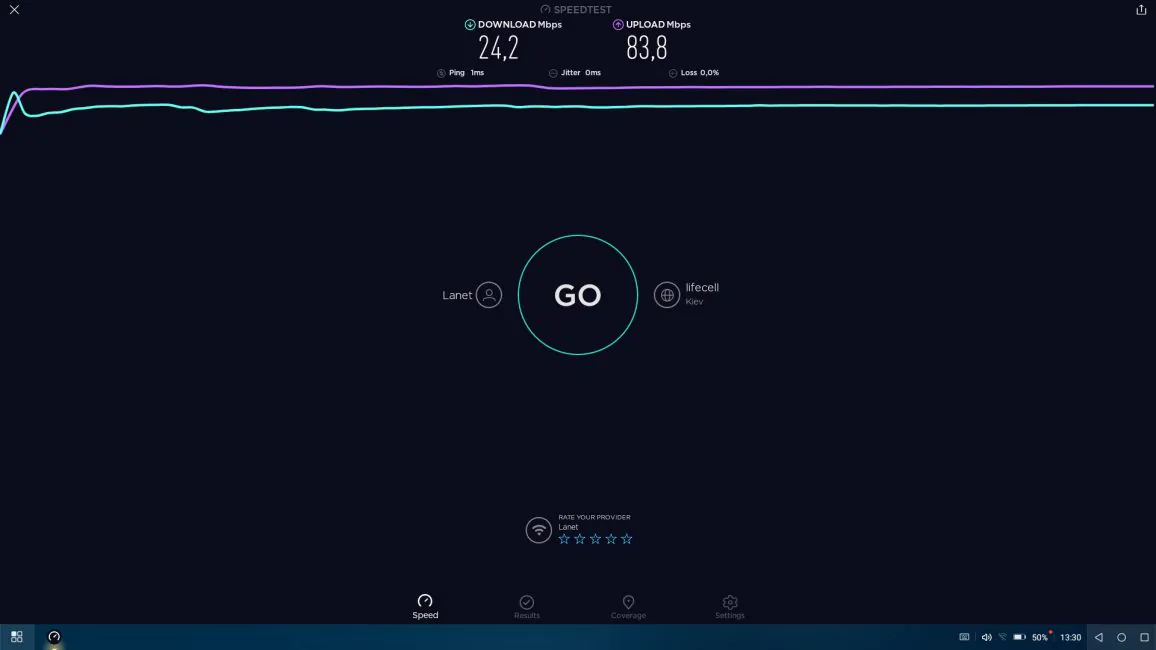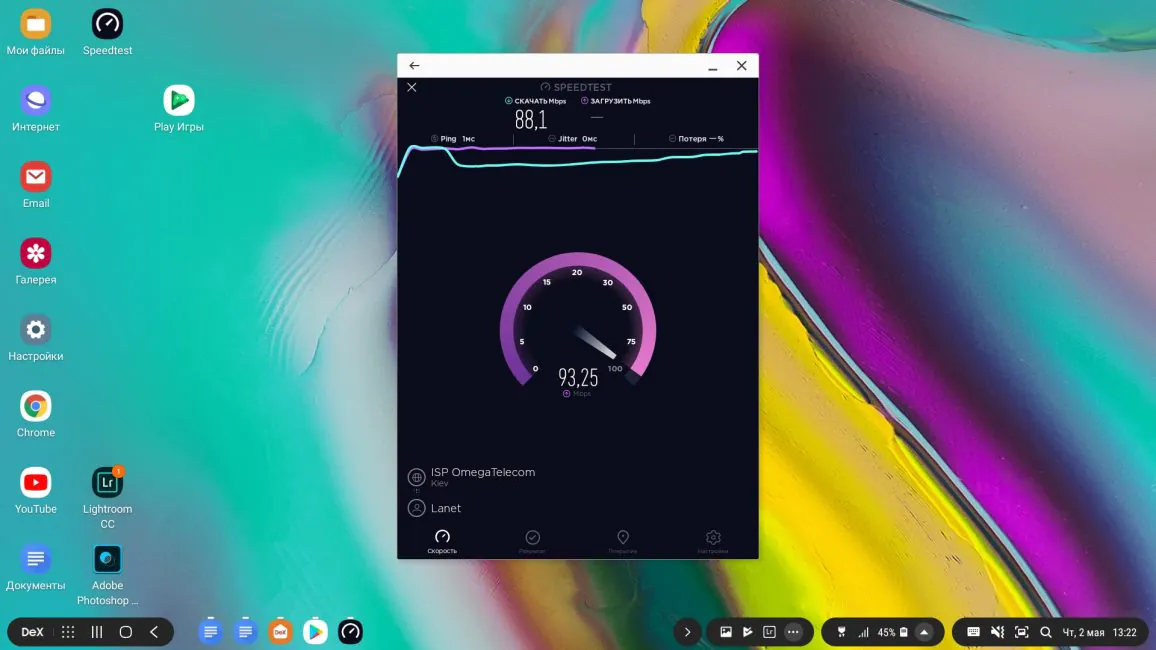Spørgsmålet om at forvandle en lommeenhed, det vil sige en smartphone, til en computer er en langvarig drøm for alle nørder. Især i betragtning af, at smartphones vokser gigabyte og gigahertz hurtigere end en rådden stub nær en sump - mos. Og generelt er drømmen for længst blevet realiseret. Og nej, jeg taler ikke om Razer's Project Linda. Det handler om løsninger fra industrigiganter - Huawei EMUI Desktop og Samsung DEX. Og om hvilken skal der er bedre.
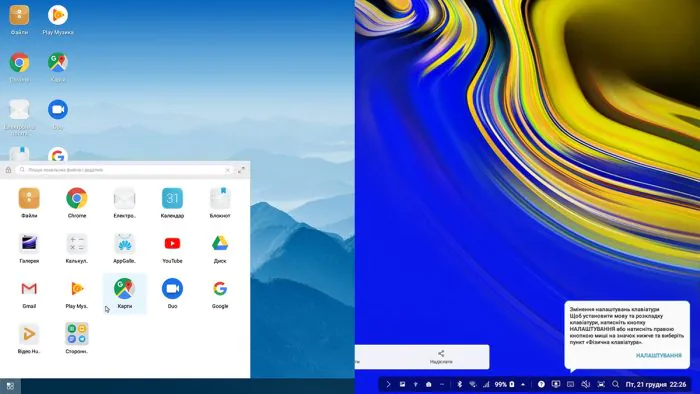
Med bedre mener jeg, hvor tæt desktop-tilstanden på en smartphone er på en almindelig pc. Hvor praktisk er det at arbejde med, hvor mange funktioner er tilgængelige. Jo færre mulige fejl, jo bedre. Jeg vil teste denne funktion ved hjælp af Cablexpert A-CM-VGA3in1-01-adapteren, et VGA-kabel samt et Logitech K120-tastatur og -mus ASUS TUF M5.

Tilslutning af smartphone til skærmen
Du kan selvfølgelig blot bruge et kabel, der matcher din smartphone og skærm. For eksempel – Type-C / Type-C, Type-C / DP eller Type-C / HDMI. Men jeg ledte aldrig efter nemme måder!
Cablexpert A-CM-VGA3in1-01, eller som jeg vil kalde det i fremtiden, Cablexpert 3 in 1, er en adapter fra VGA til USB Type-C, med ekstra USB Type-A 2.0 og USB Type-C indgange. De sidste to bruges til at forbinde henholdsvis hub og strøm. Og ja, jeg ved, at USB Type-A-versionen er angivet som 3.0 på beskrivelsessiden, og guiden er blå, ikke sort. Men nej, der er USB 2.0, kun fire kontakter, ikke ni.

Adapteren er simpelthen tilsluttet - den ene ende sættes i smartphonen, den anden - i monitoren / tv'et / projektoren. Selvfølgelig i det analoge VGA-videostik. Og nej, det vil ikke fungere i HDMI via adaptere. I tilfælde af tilslutning af smartphones til Type-C, der ikke understøtter desktop-tilstand, som f.eks Samsung Galaxy A30, vil blot billedet fra selve smartphonen blive udsendt til skærmen.

En slags kablet Miracast, ja. Smartphones/tablets med understøttelse af desktop-tilstand vil enten blive brugt som touchpads, når de er tilsluttet, eller vil være helt gratis at bruge. Dette kan skiftes i enhedsmeddelelseslinjen - i hvert fald i Huawei du kan skifte både touchpad og driftstilstand fra skrivebordet til simpel kloning af smartphone-displayet til skærmen.

Sammenligning: EMUI Desktop vs Samsung DEX
Nå, nu - til det mest interessante. EMUI Desktop vs Samsung DeX, ja. Begge tilstande tændes automatisk, når smartphones tilsluttes skærmen. Og begge har et interface så tæt som muligt på en pc. Nederst er proceslinjen, nederst til venstre er analogen til "Start" knappen, nederst til højre er notifikationslinjen.
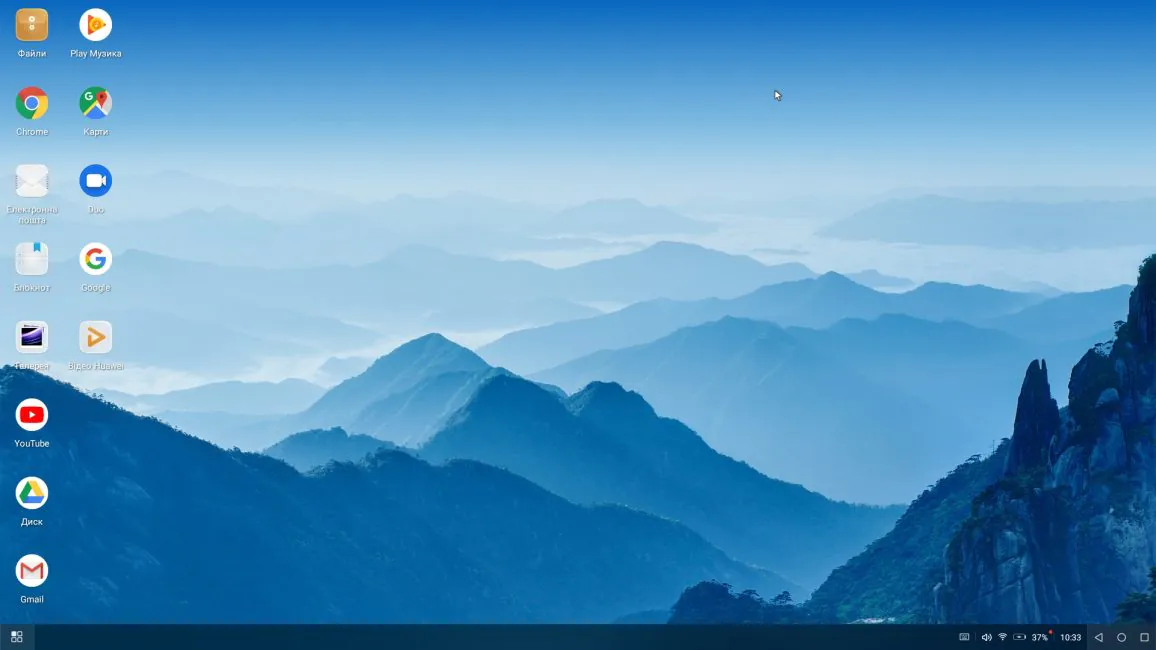
Forskellene begynder på kontrolpanelet - i EMUI Desktop er der kun få indikatorer, inklusive opladning, lydstyrke, opladningsstatus, tid og tre funktionelle knapper, som på en smartphone - tilbage, multitasking og hjem.
У Samsung DeX-situationen er lidt bedre. Eller værre, det er som alle kan lide det. I den udvidede tilstand er antallet af indikatorer større end i Huaweinæsten tre gange. Tidligere da jeg testede Samsung DeX på Galaxy Note9, så grænsefladen anderledes ud. På én linje var USB-status, og medtagelsen af Bluetooth-listen, og skift til tegnetilstand, og låseikonet og skærmbilledet ... Og hvad er rart, det hele kunne kollapses til en mere kompakt form.
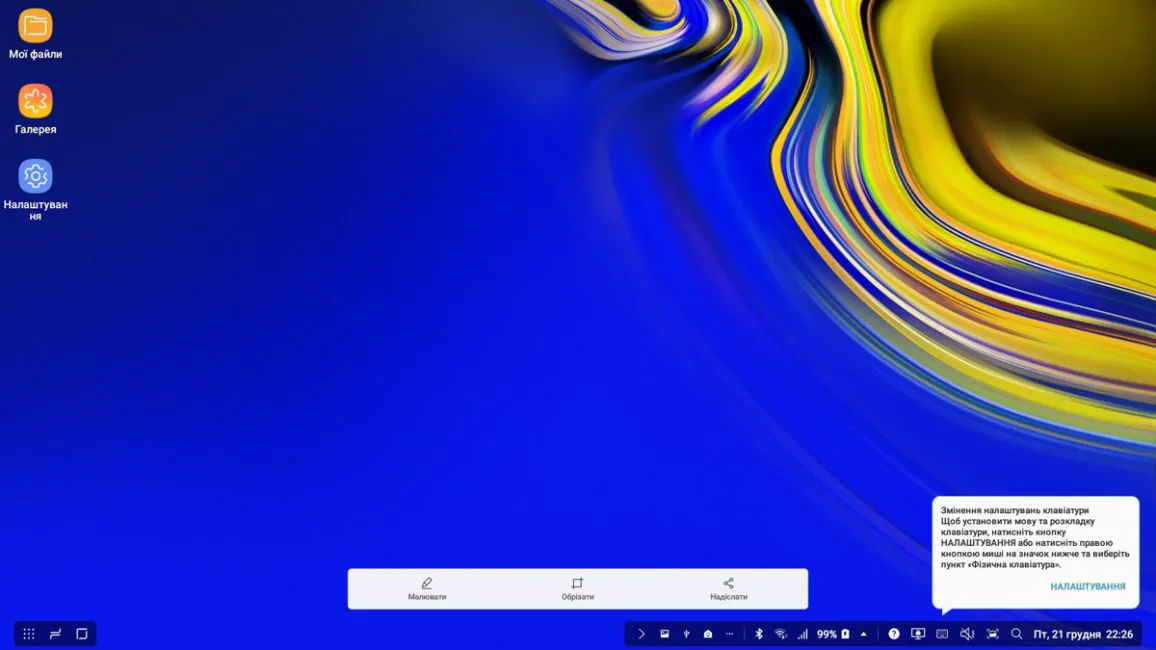
Jeg er i øjeblikket ved at teste DeX på Galaxy Tab S5e, og grænsefladen ser lidt anderledes ud. En lang linje blev til tre korte - beskeder, hurtige indstillinger og yderligere muligheder. De giver al den nødvendige information, og dataområderne er nu ikke rektangulære, men afrundede i stil med OneUI. Samtidig forblev de fleste grænsefladeelementer intakte. For at åbne genvejshjælpen skal du gå til tastaturindstillingerne ved at højreklikke på dets ikon i nederste højre hjørne, vælge et fysisk tastatur og gå til det tilsvarende menupunkt, "Tastaturkombinationer".
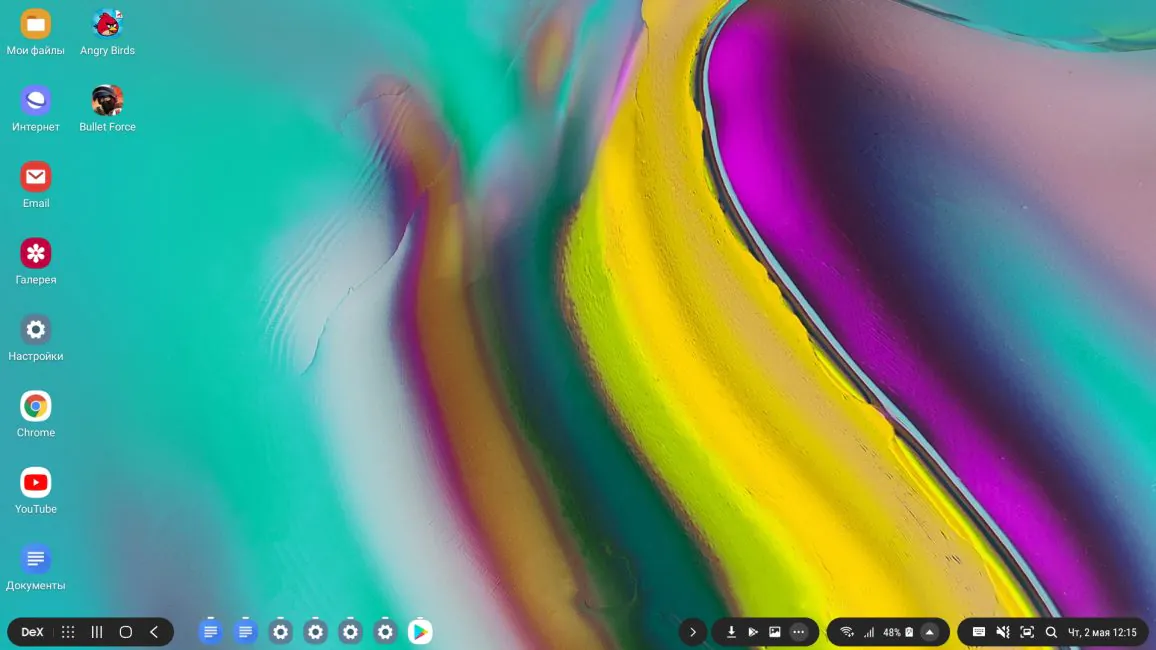
Jeg vil straks bemærke to punkter, som vil spille en central rolle i fremtiden. I EMUI Desktop er der en tastaturindikator i meddelelseslinjen, efter at have klikket på, som du kan vælge den ønskede ... Nå, fra dem, der er installeret på smartphonen. I Samsung Sådan et ikon har DeX også, og udover det er der et hjælpeikon ved siden af, hvor du kan se alle tastekombinationerne, hvis tastaturet bruges.
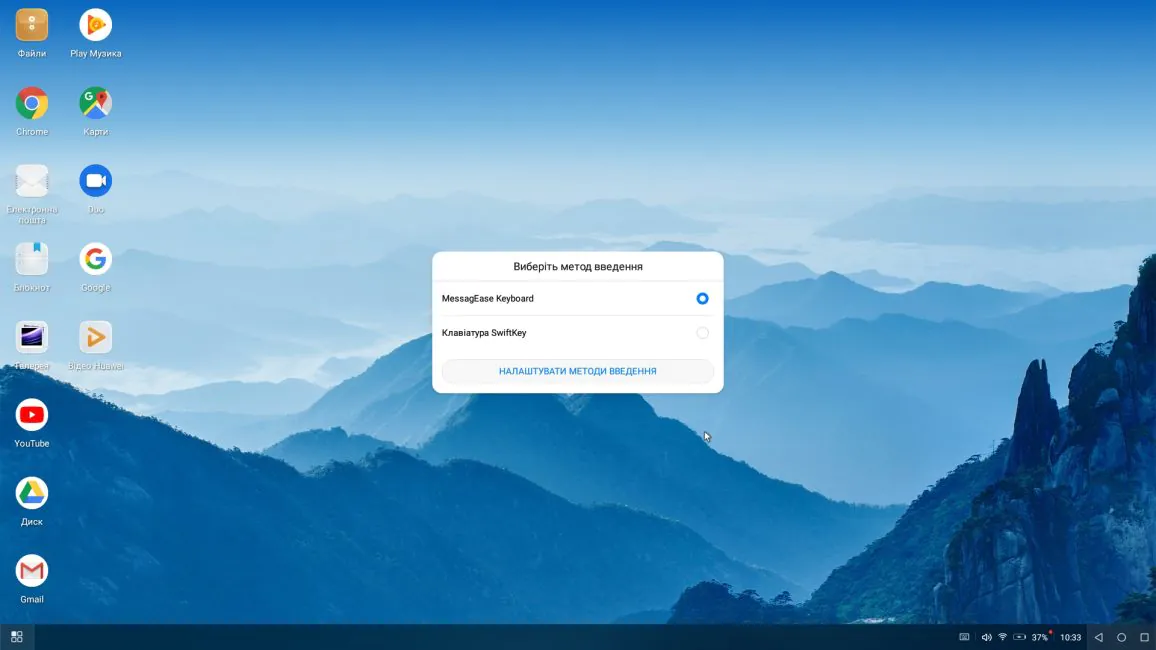
Sættet af applikationer på skrivebordet er væsentligt anderledes i tilstandene. EMUI Desktop har lidt mere end et dusin af dem, og de er alle placeret som ikoner langs venstre side af skrivebordet. Det sædvanlige sæt - Filer, Chrome, notesblok, galleri, YouTube, adgang til Google Drev / Gmail / Play Music, Maps. Nå, der er også en Google-søgning.
Resten af programmerne er skjult under Win-knappen, og inkluderer alle tredjepartsprogrammer, der er på smartphonen. Messengers, spil, applikationer. Der er dog ikke to ting, og det bekymrede mig. Der er intet element med indstillinger, og der er ingen Google Play. Det er heller ikke muligt at trække programmer til skrivebordet, men det er overhovedet muligt at tilføje dem der – ved at højreklikke med musen eller trykke på berøringspanelet med to fingre.
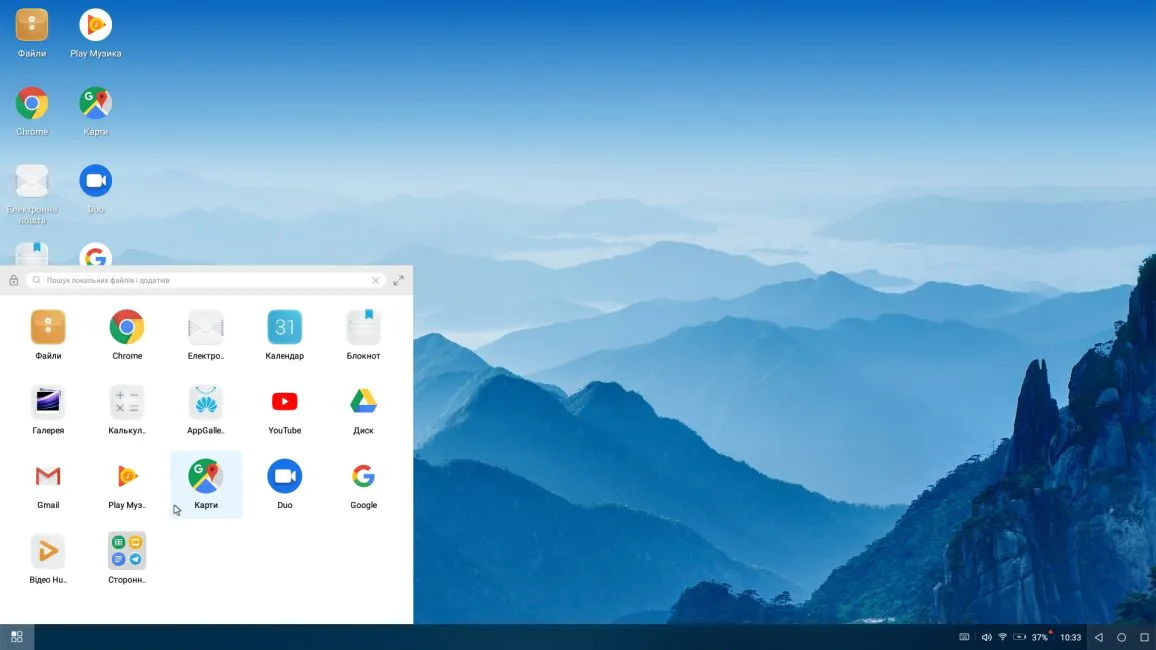
DeX har i modsætning til EMUI kun tre programmer på skrivebordet, og alle de andre er gemt nederst til venstre. Grænsefladen der er mere som en smartphone, men æstetisk mere behagelig og velkendt. DeX har både et element med indstillinger og Google Play. Søg efter tilgængelige applikationer er i øvrigt tilgængelig i både DeX og EMUI Desktop. I sidstnævnte er det simpelthen upåfaldende.
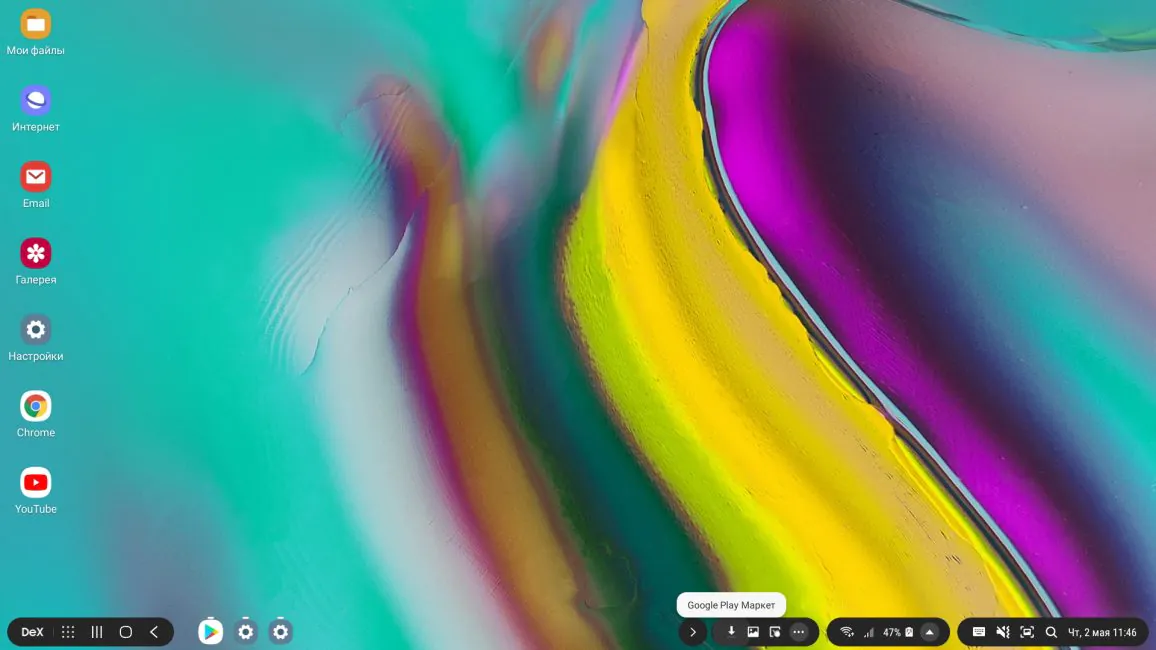
Det er også rart, at efter installation af applikationer fra Google Play, dukker de automatisk op på skrivebordet. Og gennem kontekstmenuen kan du slette dem eller blot fjerne genvejen. Derudover er nogle af kontekstmenuchipsene unikke - f.eks YouTube det er muligt at starte en afspilningsliste direkte gennem denne menu, og at åbne skabeloner i Google Docs. Dette er ikke engang tilgængeligt i Windows, beklager.
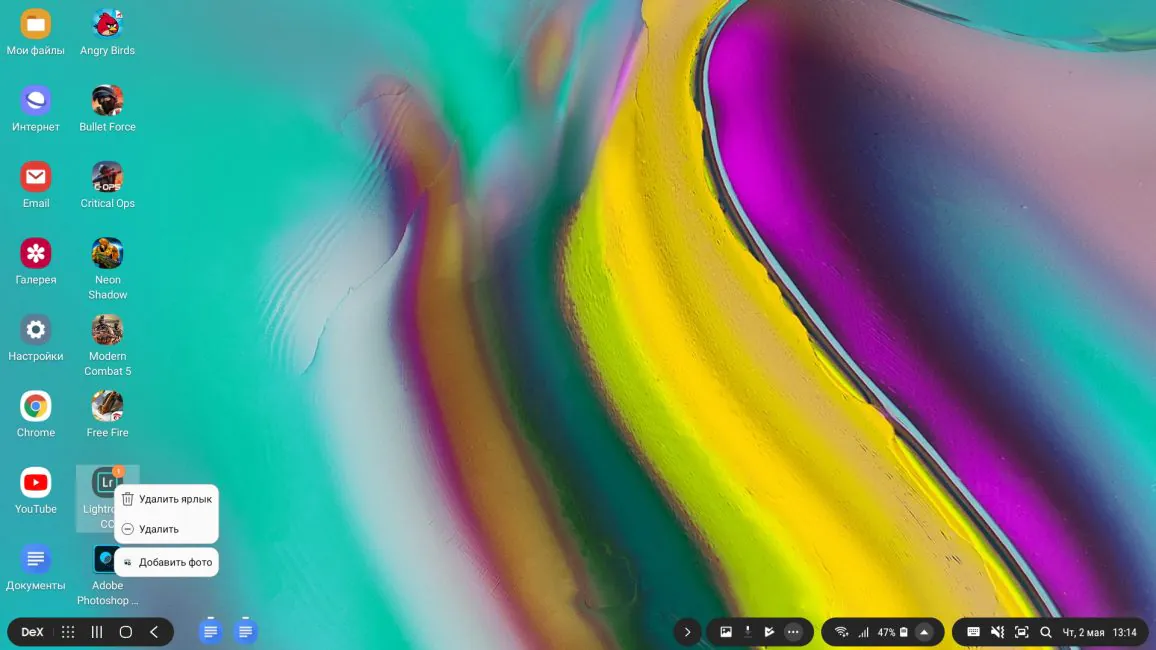
Det er helt indlysende, at når vi bruger EMUI Desktop, er vi udelukkende begrænset til forudinstallerede applikationer på smartphonen. Du kan selvfølgelig installere applikationer direkte fra din smartphone, mens du bruger skrivebordstilstand, og de vises automatisk på listen over applikationer. Men dette er en jamb af den generelle brugergrænseflade i skrivebordstilstanden, da du skal tage en smartphone op - som generelt skal ligge og ikke summe.
Samsung DeX giver dig mulighed for at installere applikationer ikke kun fra Google Play, men også fra Samsung Butik. Desuden vil sidstnævnte også være optimeret til brug af DeX. Sådanne programmer er katastrofalt få, men de findes, og blandt dem er der endda spil. Microsoft Word / Excel / PowerPoint, Adobe Lightroom / Photoshop Mix, Vainglory, Lineage 2 Revolution, Bombsquad, Gardenscapes og mere end tre dusin andre.
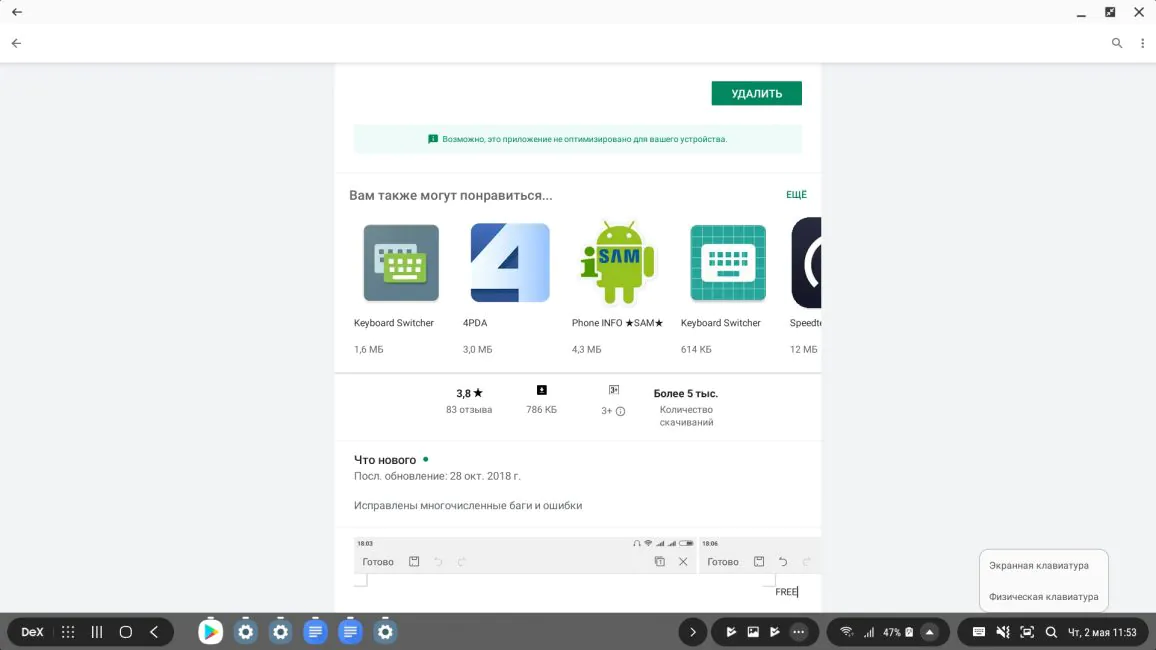
Det er ubelejligt, at du ikke kan installere dem direkte fra listesiden, du skal gå til Google Play, men det er stadig meget rart. Og listen er ikke lille, igen, du kan arbejde med den åh så tæt.
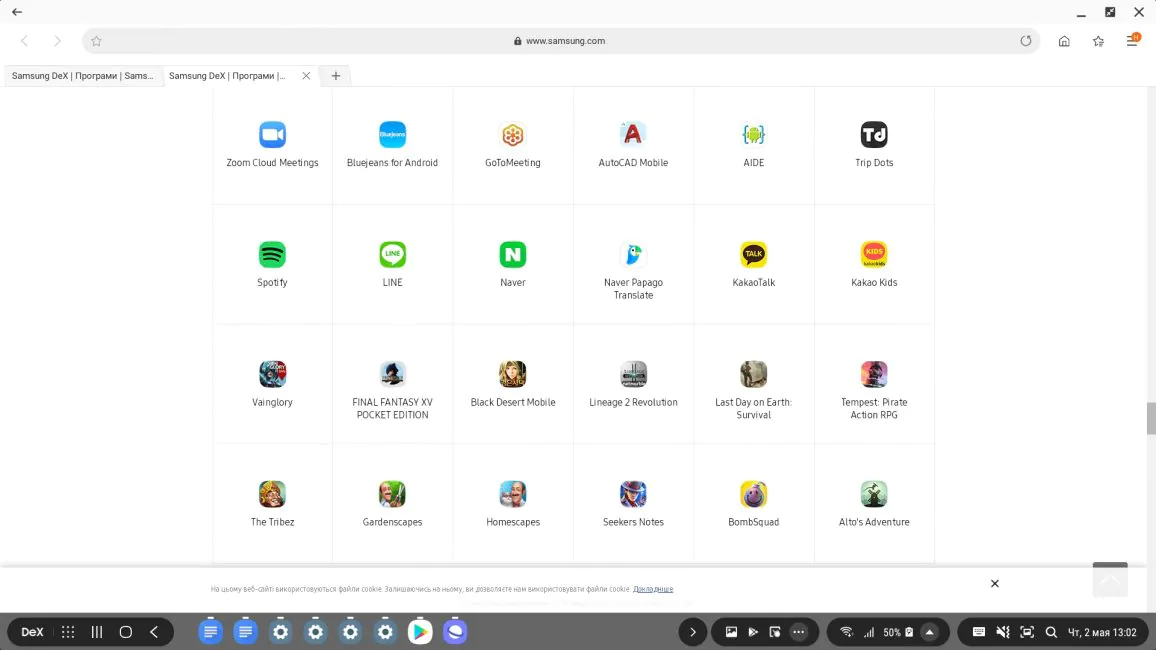
EMUI Desktop har ikke den luksus. Optimering Android- programmer til store skærmstørrelser - alt hvad brugeren har. Det er ikke altid en dårlig ting, og mærkevareprogrammer fra for eksempel Google ser usædvanlige ud på en stor skærm efter en pc, men de er ret praktiske.
Sætningstekst
Men her er et andet eksempel. Google Docs – programmet hvor jeg skriver tekster er meget forenklet, og der er ikke engang lodret scrollning på musehjulet. Knib/swip kun opad. Skalaen ændrer sig overhovedet ikke. Og der er ingen indrykninger på kanterne, så hvis der er yderligere grænsefladeelementer nedenfor, vil de dække teksten.
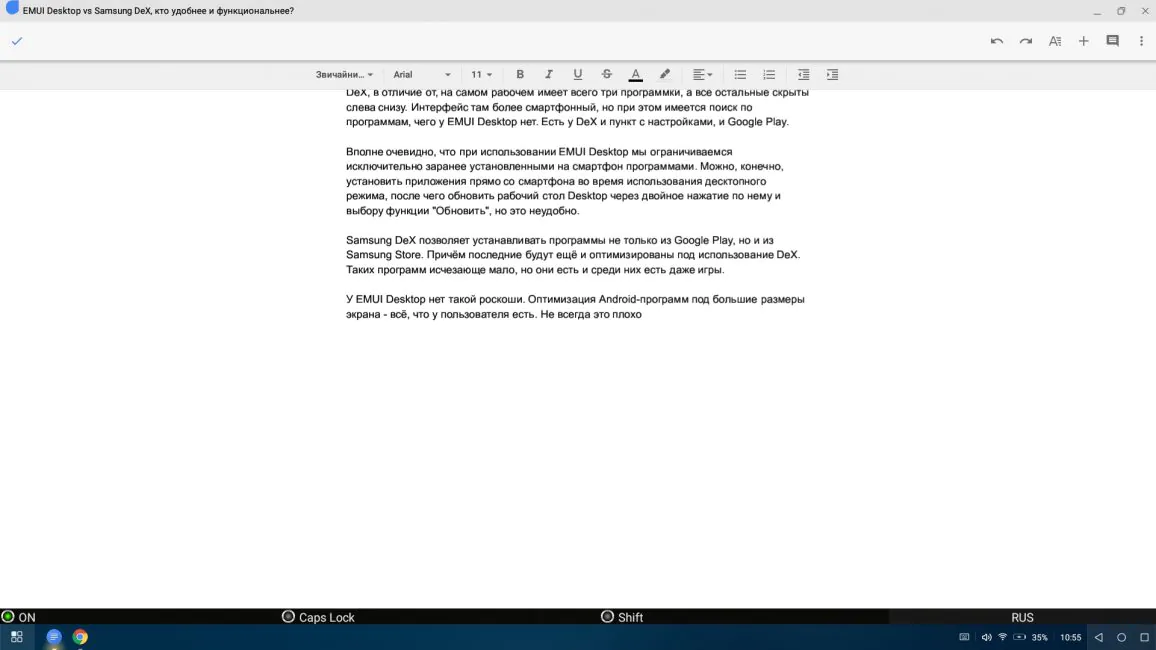
Med hensyn til de samme elementer nedefra. Dette er efter min mening den største fejl ved EMUI Desktop. Denne tilstand har ikke en brugsanvisning, hjælp vises én gang, hvis overhovedet, der er ingen instruktioner på internettet. Nogle tastaturgenveje er taget fra Windows, inklusive Alt + Tab og Alt + F4, men nogle er simpelthen inaktive. Hverken Win + M eller Shift + Alt virker, dette tyder på et problem med banal tekstskrivning.
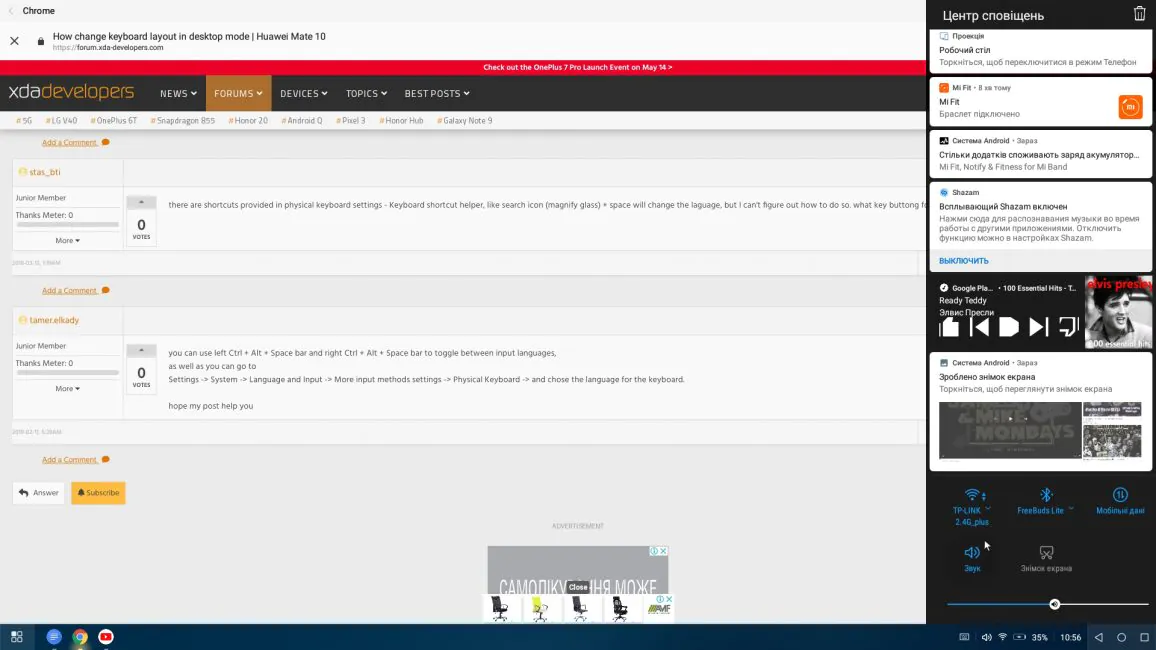
Til at begynde med, ved hjælp af selve tilstanden, skiftes tastatursproget ved at trykke på Win + mellemrum. Dette er ubelejligt, fordi det kalder app-bakken, og også fordi denne metode ikke virker til at skifte sprog, den skifter tastaturer. Jeg skriver dette materiale for anden gang - og for første gang bruger det Huawei Mate 20 Pro, jeg forstod stadig ikke, hvordan man skiftede sprog med standardmidler.
Jeg måtte trivielt installere tredjepartsapplikationen Free Physical Keyboard og tilslutte det faktiske fysiske tastatur. Og først da fik jeg mulighed for at skifte inputsprog ved hjælp af den sædvanlige Shift + Alt kombination? Fik jeg nævnt, at der ikke er nogen måde at skrive uden et fysisk tastatur? Eller hvis der er, har jeg ikke fundet sådan en måde.
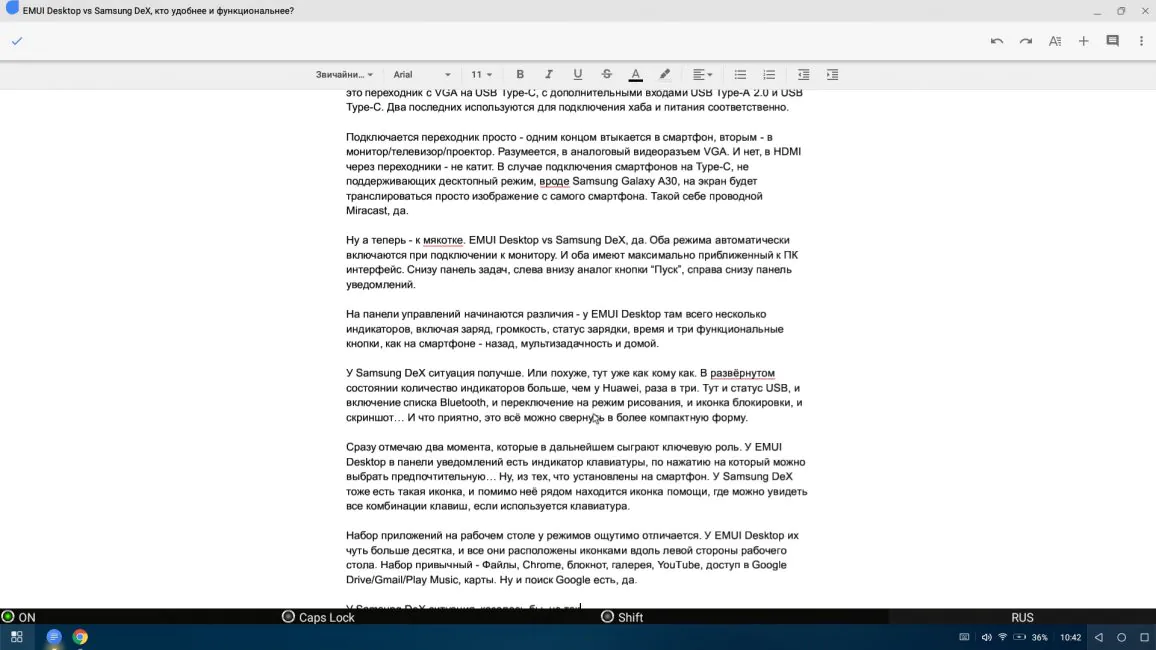
Og dette er problemet med EMUI Desktop. Med sin visuelle og æstetiske fornøjelse er den mere et stykke legetøj og morskab end et virkelig brugbart værktøj på grund af sin lukkethed og ikke-oplagthed. Selv den banale følsomhed af markøren kan ikke ændres. Og hvis det er muligt, så aner jeg ikke, hvordan det præcist skal gøres - der er ingen "Indstillinger" mulighed.
Det husker jeg heller ikke præcist, men det forekommer mig, at når man arbejder med Huawei Mate 20 Pro i desktop-tilstand har en markøracceleration, der ikke slukker. Hvis det er tilfældet, så for fanden, jeg ved ikke hvad jeg ellers skal sige. Jeg udfører den anden EMUI Desktop-test på Huawei P20, og der er ingen problemer med markøren.
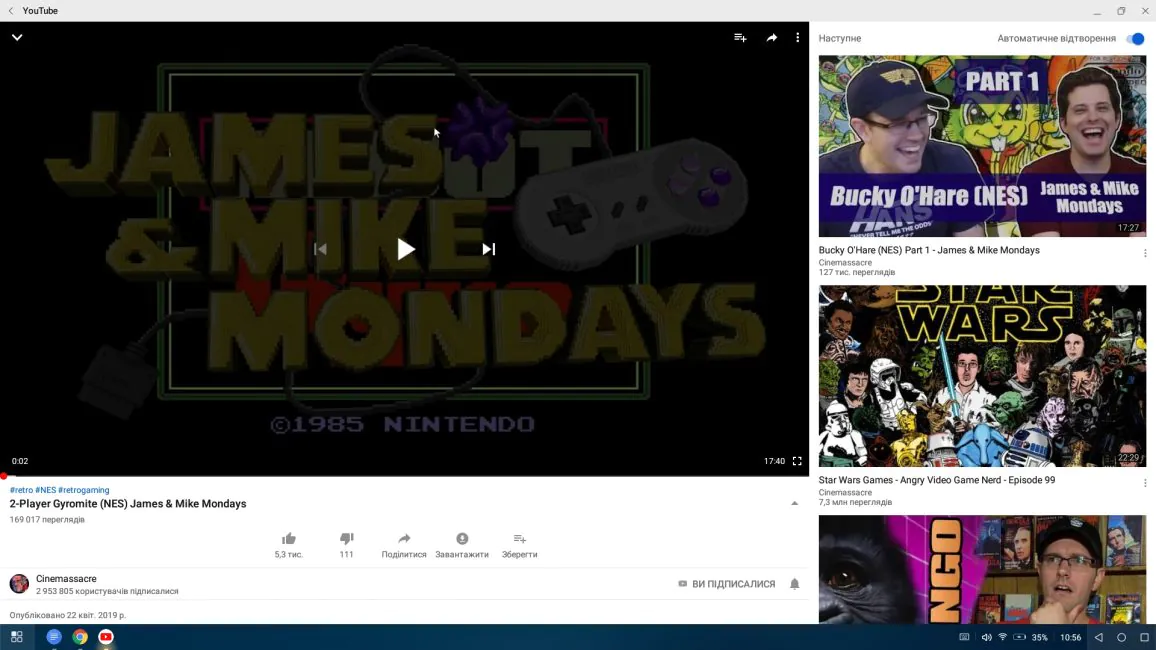
З Samsung Alt er meget nemmere med DeX. Først skal du huske, at jeg var opmærksom på "Hjælp"-ikonet i meddelelseslinjen. Så alle kombinationerne er i din hule hånd, og de fungerer som et urværk. Der er et punkt med indstillinger, følsomheden af markøren kan justeres uden særlige problemer. Men ... om Mate 20 Pro tog jeg fejl. Cursoracceleration slår ikke fra, det viste sig at være helt rigtigt Samsung DeX. Det kan minimeres ved at reducere følsomheden i indstillingerne, men det er mildest talt vildt og mærkeligt.
Ja, på koreanernes side er alt ikke så sødt, som det ser ud til. Genveje kan ikke konfigureres, sproget skiftes med Shift + mellemrum. Bare så du forstår, kan jeg klikke på denne kombination tilfældigt, mens jeg skriver. Og jeg trykker så ofte, at når jeg prøvede at skrive denne sætning, skiftede den TO GANGE.
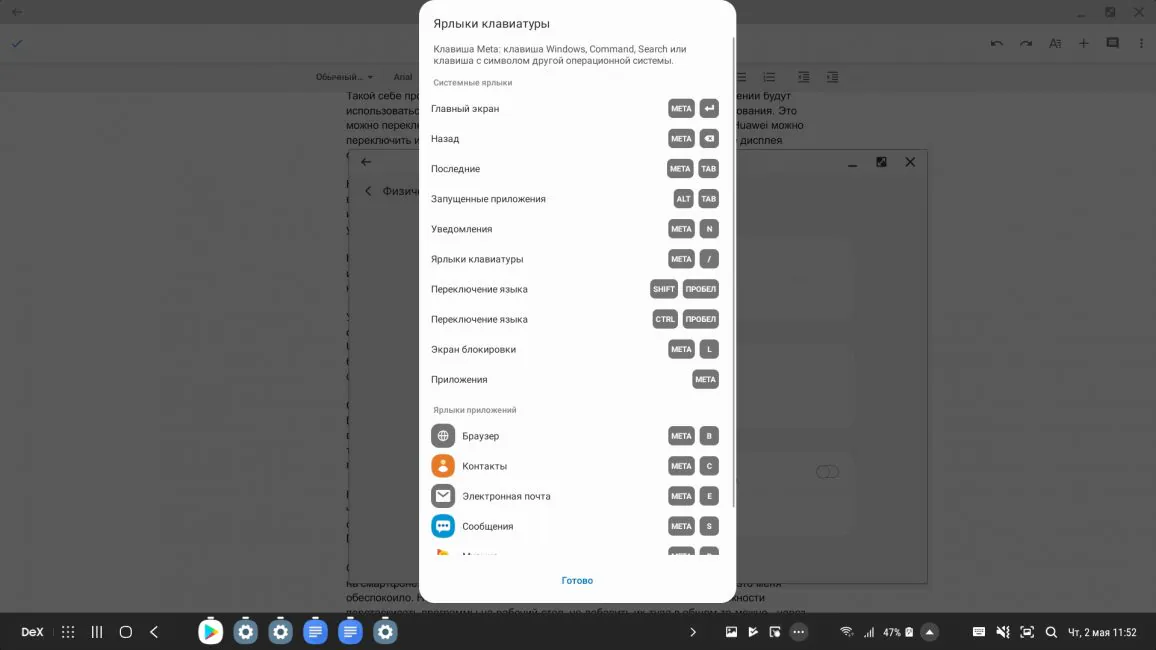
På samme tid, hvis Huawei det var nødvendigt at installere et tredjepartstastatur for i det mindste at skrive noget, det grundlæggende sæt er muligt i DeX, men det gratis fysiske tastatur kan simpelthen ikke bruges - det er ikke aktiveret i valgmulighederne for tastaturet.
Generelt må jeg kalde begge løsninger for ufuldkomne i arbejdsopgaver. Samsung DeX ser bedre ud, men det kræver lidt tilvænning, og EMUI Desktop har brug for en grænsefladeoverhaling for at forbedre klarheden i brugeroplevelsen.
Arbejd med applikationer
І Samsung Dex og EMUI Desktop kan køre spil med Android. Men optimering her er på niveauet "på en eller anden måde bliver det, på en eller anden måde går det". Det vil sige, at hvis du er heldig, kan du spille, hvis ikke, vil du ikke kunne spille på grund af helt tilfældige årsager. Nogle spil hænger på startskærmen, et andet starter slet ikke, og det tredje vil ikke have adgang til Google Play Spil-serveren, og det venter for evigt og lukker.

Og her handler det ikke engang om smartphonens kraft. Angry Birds er de allerførste, ja, på Huawei P20 hænger efter fuglens første kontakt med en forhindring. Mere komplekse spil, såsom zombie-skydespillet Occupation, fungerer slet ikke med en mus og et tastatur. Da jeg forsøgte at starte Modern Combat 5, fik jeg en besked om, at programmet kun virker på berøringsskærmen. Men Cut The Rope spilles ganske muntert og godt.
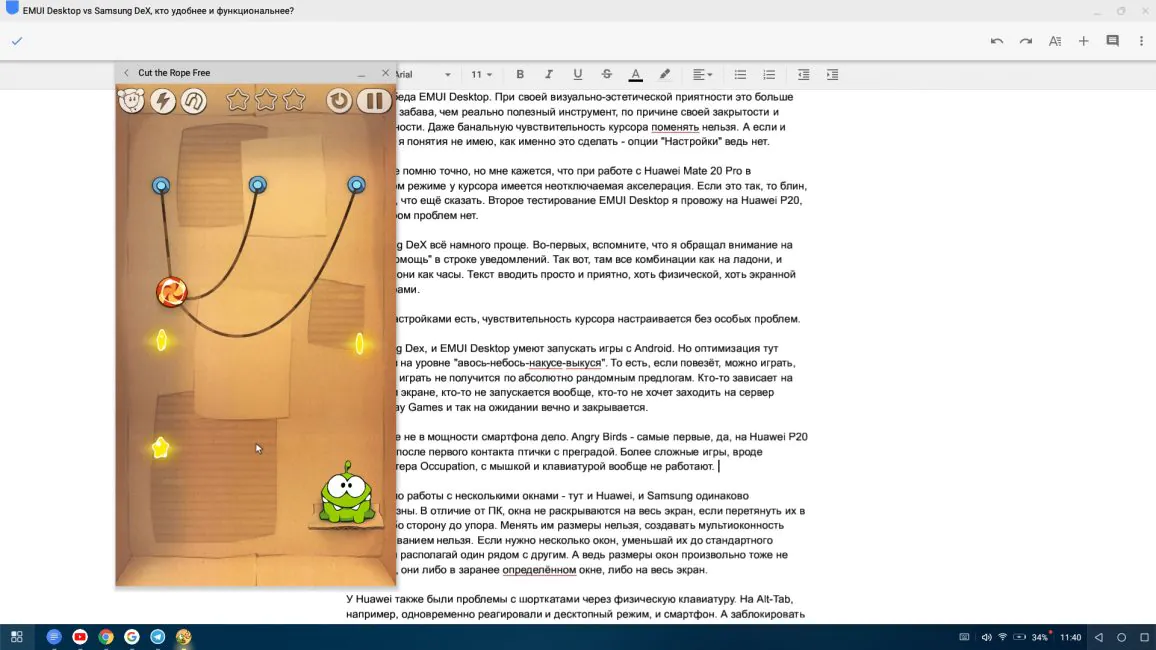
Critical Force-shooteren viste mig en besked om, at hvis tastaturet ikke virker i DeX-tilstand, kan du altid slå broadcast-tilstand til – i det fungerer både musen og tastaturet også, men applikationerne vil være mere villige til at acceptere dem. Og ja, det er et godt råd, men jeg er kun interesseret i DeX lige nu.
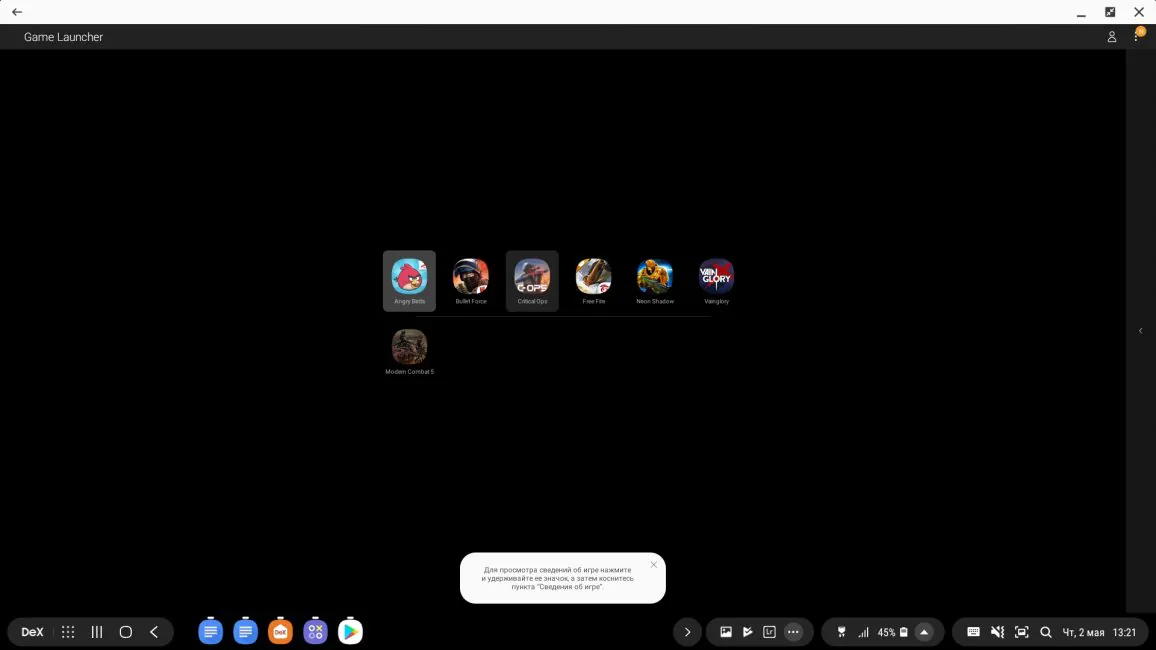
Vedrørende arbejde med flere vinduer - her er skaller og Huawei, og Samsung lige så ubrugelig. I modsætning til en pc åbnes vinduer ikke til fuld skærm, hvis du trækker dem i en hvilken som helst retning hele vejen. Du kan ændre størrelsen på vinduerne, du kan oprette multi-vinduer ved at trække. Hvis du har brug for flere vinduer, skal du reducere dem til standardstørrelsen og placere dem ved siden af hinanden. Men størrelserne på vinduerne ændrer sig heller ikke vilkårligt, de er enten i et forudbestemt vindue eller på hele skærmen.
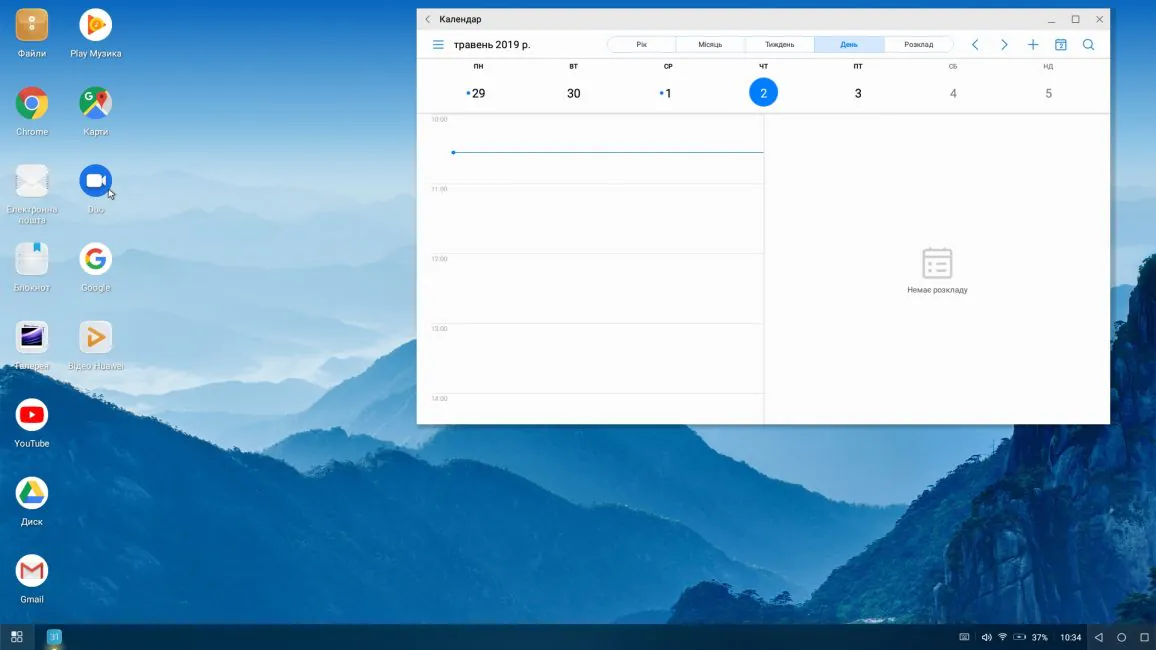
Det eneste plus jeg vil give Huawei i denne henseende åbner EMUI Desktop næsten altid applikationer i fuld skærm først, inklusive legetøj. Samsung DeX er kun i et lille vindue, og du vil være meget heldig, hvis du kan ændre størrelsen på det vindue.
Dog i Huawei der var problemer med genveje på grund af det fysiske tastatur. På Alt-Tab, for eksempel, reagerede både desktop-tilstanden og smartphonen på samme tid. Og det vil ikke fungere at blokere sidstnævnte, så det ikke distraherer – for denne handling blokerer også skrivebordet. En god ting er, at alle åbne skrivebordsvinduer gemmes efter frakobling af smartphonen fra adapteren, i det mindste indtil genstart.
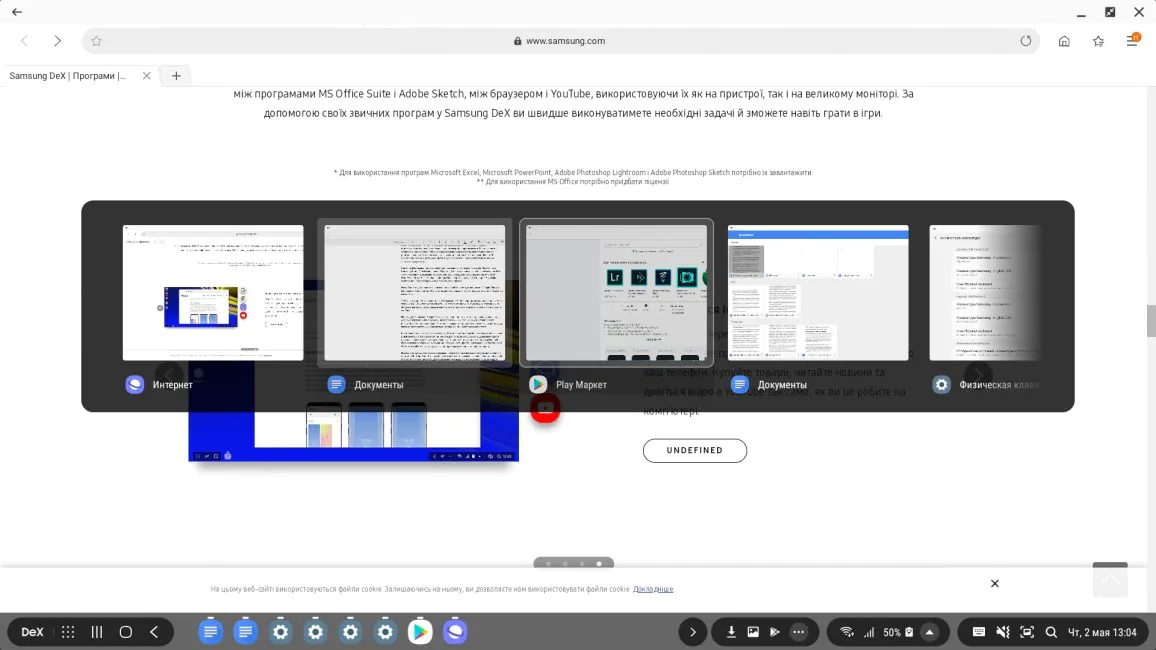
У Samsung der var ikke noget sådant problem - du kunne sikkert låse tabletten og fortsætte med at arbejde i skrivebordstilstand. Derudover viste selv at bruge tabletten som et berøringspanel sig at være betydeligt mere bekvemt. Ikke på grund af størrelsen, alt er klart her, et større område er bedre. Nej, panelet kan blot drejes 90 grader, og det er mere bekvemt at placere tabletten. I betragtning af stivheden af Cablexpert-kablet er dette et meget stort plus.
PS Jeg besluttede, hvis der allerede er en mulighed, at sammenligne hastigheden på den kablede internetforbindelse for begge smartphones. Det var heldigt, at der lå en Viewcon USB hub med en USB - RJ45 adapter. Resultatet er nedenfor.
Visnovki
Det står det straks klart Samsung pumpet DeX i 5 år. I øjeblikket er den langt fra ideel, men en meget god version af desktop-mode, som på mange måder kan erstatte en gammel kontor-pc med noget Celeron. Rent faktisk, Microsoft Office er tilgængelig på den, og også gratis.
Desværre kan det samme ikke siges om EMUI Desktop. At være meget mere æstetisk tiltalende, fordi det i visuelt design er meget tættere på pc end til Android, er det simpelthen ikke nok at erstatte en computer, selv den ældste. Og årsagen til alt dette er ikke funktionalitet, men brugergrænsefladen, dens begrænsede intuitivitet og reducerede muligheder. Ingen af skallerne indhenter Windows 10 med hensyn til brugervenlighed, men jeg ser personligt, at hullet lukker gradvist.
Brugte du den eller den skal? Hvordan har du det? Skriv i kommentarerne! Du kan også stemme nedenfor.